手机wifi互传文件操作指南
手机与电脑的连接实现文件传输与共享的方法与工具
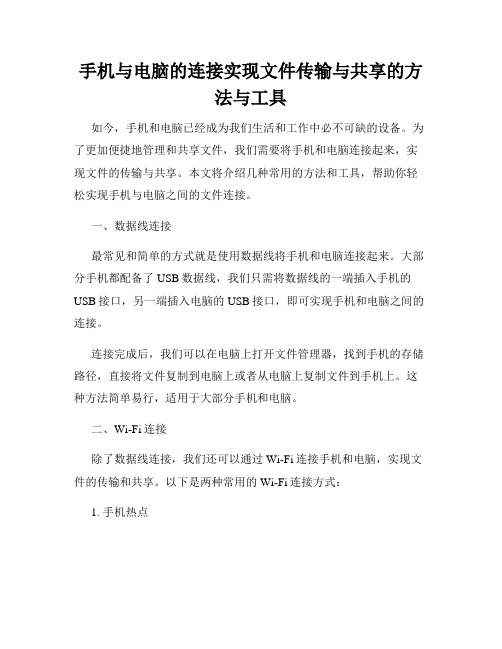
手机与电脑的连接实现文件传输与共享的方法与工具如今,手机和电脑已经成为我们生活和工作中必不可缺的设备。
为了更加便捷地管理和共享文件,我们需要将手机和电脑连接起来,实现文件的传输与共享。
本文将介绍几种常用的方法和工具,帮助你轻松实现手机与电脑之间的文件连接。
一、数据线连接最常见和简单的方式就是使用数据线将手机和电脑连接起来。
大部分手机都配备了USB数据线,我们只需将数据线的一端插入手机的USB接口,另一端插入电脑的USB接口,即可实现手机和电脑之间的连接。
连接完成后,我们可以在电脑上打开文件管理器,找到手机的存储路径,直接将文件复制到电脑上或者从电脑上复制文件到手机上。
这种方法简单易行,适用于大部分手机和电脑。
二、Wi-Fi连接除了数据线连接,我们还可以通过Wi-Fi连接手机和电脑,实现文件的传输和共享。
以下是两种常用的Wi-Fi连接方式:1. 手机热点我们可以在手机上创建一个Wi-Fi热点,然后让电脑连接到这个热点上。
连接完成后,我们可以使用文件传输工具,如微软的OneDrive、谷歌的Google Drive等,在手机和电脑之间传输文件。
这种方式无需数据线,更加方便灵活,适用于在外出办公或无数据线情况下的文件传输。
2. 局域网共享若手机和电脑连接在同一个局域网中,我们可以通过局域网共享来实现文件的传输和共享。
首先,确保手机和电脑都连接到同一个Wi-Fi网络上,然后在电脑上打开文件共享功能,在手机上打开文件管理器,找到局域网共享选项,即可访问电脑上的文件。
这种方式适用于手机和电脑在同一局域网内时,方便实现文件的快速共享。
三、第三方工具除了上述方法,我们还可以利用一些第三方工具来实现手机和电脑之间的文件连接与共享。
1. AirDroidAirDroid是一款功能强大的手机管理工具,它可以通过无线网络将手机和电脑连接起来,实现文件传输、通话管理、短信管理等功能。
我们只需在手机上下载并安装AirDroid应用,在电脑上打开AirDroid的官方网站,登录同一个账号,即可在电脑上管理手机上的文件。
手机如何用无线连接电脑传输文件4种手机电脑文件无线传输方法
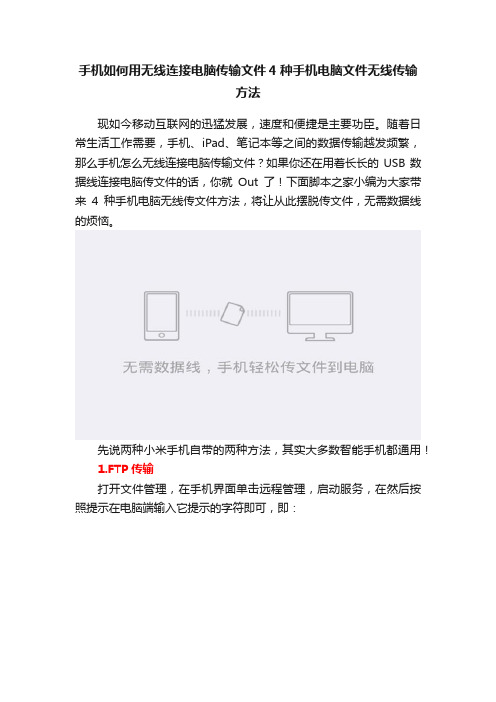
手机如何用无线连接电脑传输文件4种手机电脑文件无线传输方法现如今移动互联网的迅猛发展,速度和便捷是主要功臣。
随着日常生活工作需要,手机、iPad、笔记本等之间的数据传输越发频繁,那么手机怎么无线连接电脑传输文件?如果你还在用着长长的USB数据线连接电脑传文件的话,你就Out了!下面脚本之家小编为大家带来4种手机电脑无线传文件方法,将让从此摆脱传文件,无需数据线的烦恼。
先说两种小米手机自带的两种方法,其实大多数智能手机都通用!1.FTP传输打开文件管理,在手机界面单击远程管理,启动服务,在然后按照提示在电脑端输入它提示的字符即可,即:在电脑输入之后,你手机里面的文件就一览无余啦!2.金山快盘传输选择你要传输的文件,然后选择发送到快盘。
然后去文件管理,找到了快盘的界面,就会看到刚才自己传的照片了!开启电脑浏览器输入快盘网址:,选择以小米账号登陆,其他用户也可以自行注册一个账号即可!进去就可以看到刚才传的照片了,这种方法就是云盘传输的方法。
下面给大家介绍两种聊天工具无线传输的方法:3.QQ文件传输qq也能传输文件?!我可以告诉你,那是必须的!传输的文件不但可以是照片,视频也是可以的,这里拿照片为例。
当选择好图片后,发送到我的电脑,就可以看到已经发送的状态了。
然后电脑登陆你的qq,你就会收到你刚才发的图片啦!是不是很方便呢!4.用微信传输qq可以,微信也可以对吧,你想到了吗?首先在电脑上操作,打开浏览器打开微信网页版,网址是:/。
我们开启微信,单击右上角的+,选择扫一扫,对着电脑扫上一扫就可以了!接着登录,进来之后你就会看到多了一个文件传输助手,单击它我们可以开始传输文件了,单击+,然后选择你要传输文件,发送就OK啦!看看电脑,你就会接受到你刚才发的文件了。
手机无线连接电脑传输文件就是这么简单,方便快捷,当然前提是,你的手机要有网络支持,最好是Wif网络。
手机与电脑间如何进行无线连接进行文件传输?

手机与电脑间如何进行无线连接进行文件传输?手机与电脑间如何进行无线连接进行文件传输?2019-08-11 欧迈笠展开全文很多时候,我们需要在手机和电脑之间互传文件,相比使用数据线传输,通过无线网络传输会更加快捷、高效。
那么,如何通过无线网络在手机与电脑之间互传文件呢?一般通过以下几种方法进行传输:一、通过QQ或TIMQQ和TIM是我们常用的通讯软件,用于文件传输非常方便。
QQ和TIM都是通过QQ号登陆,只是TIM更加偏向于办公,因为本人用的是TIM,下面就介绍下如何通过TIM实现手机、电脑互传文件。
1、保持TIM手机端与电脑端同时在线。
2、打开TIM手机端,在消息列表的最上方会显示“TIM PC版已登录”。
3、点击“TIM PC版已登录”会跳转到选择界面,可以选择“传文件到电脑”或“查看电脑上的文件”。
4、选择“传文件到电脑上”打开“我的电脑”对话窗口,发送文件就和朋友之间传文件方法相同。
5、如何选择“查看电脑上的文件”则会弹出确认密码窗口。
6、输入正确的密码后即可查看电脑上的所有文件。
同时TIM电脑端会有访问提示。
二、通过微信传输微信与QQ的操作方法大同小异,同样需要手机端与电脑端同时在线,在手机端或电脑端找到“文件传输助手”,即可实现手机、电脑之间文件传输。
1、电脑发送到手机打开文件传输助手,点击“发送文件”图标,即可将文件发送至手机。
2、手机发送到电脑手机端发送到电脑,同样也是打开文件传输助手,发送文件与好友聊天发送文件的方法一致。
三、通过邮件发送在电脑上打开QQ邮箱(或其他邮箱),点击“写信”,收件人为自己,点击编辑区左上角的“添加附件按钮”将需要发送的文件添加并上传,然后发送邮件。
然后,登陆手机上的邮箱,打开自己发送的邮件,点击附件下载即可。
四、通过网盘中转可以在手机端或电脑端将需要传输的文件上传到云端(比如:微云、百度网盘等),然后再用另一个设备打开下载。
当然,方法有很多种,但个人认为只有【QQ、TIM、微信】传输最快捷。
简单几步,让iPhone无线访问Windows传文件

简单几步,让iPhone无线访问Windows传文件曾经有句话是这么说的:世界上最遥远的距离,不是生与死,是我的手机是 iPhone,而电脑却是 Windows。
如果你使用的是苹果全家桶,手里iPhone、桌上MacBook,当别人问你如何把文件从电脑传到手机里时,你的大脑第一时间想的一定是airdrop 而不是微信。
是的,利用苹果自家的airdrop 隔空投送功能,我们就能实现 iOS 设备与 Mac 设备的文件互传。
那,Windows 电脑呢?微信?且不说得首先登录电脑端的微信了,其次还有100M 的收发文件限制,有没有什么更好的办法?在之前的文章中,我提到了iOS 13 系统为文件应用增加了对SMB 协议的支持,也就是说使用iOS 13 的 iPhone 与 iPad 可以通过这个方式直接连接到 Windows 电脑上,访问其共享的文件夹及文件。
我们需要准备:•一台已经升级至iOS 13 的苹果设备,通常来说是iPhone 和iPad(iPadOS 13 系统同理);•一台使用Windows 10 的电脑,有线或无线连接至家里的路由器都可;先在那台电脑上做些准备的工作,因为 Windows 10 默认关闭了SMB 功能,我们得先把这个功能开启了,具体步骤是:•打开开始菜单,直接键入“控制面板”,进入控制面板菜单;•进入“程序”这一项,找到“启用或关闭 Windows 功能”;•找到“SMB 1.0/CIFS 文件共享支持”一项并打勾;•确定之后重启 Windows 电脑;•重启完毕后,打开开始菜单,直接键入“CMD”,进入“命令提示符”;•键入“ipconfig”,会出来一大堆内容;•找到带有“IPv4 地址”的那一项,记录下后面的一串 IP 地址,通常以“192.168”开头;“192.168.x.x”样式的 IP 地址就是你的 Windows 电脑在局域网的地址了。
接下来换到搭载 iOS 13 的设备上,继续以下操作:。
无线局域网如何传输文件
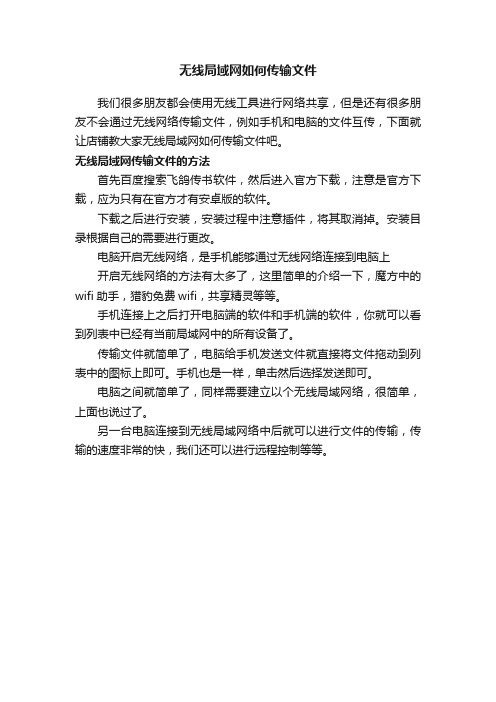
无线局域网如何传输文件
我们很多朋友都会使用无线工具进行网络共享,但是还有很多朋友不会通过无线网络传输文件,例如手机和电脑的文件互传,下面就让店铺教大家无线局域网如何传输文件吧。
无线局域网传输文件的方法
首先百度搜索飞鸽传书软件,然后进入官方下载,注意是官方下载,应为只有在官方才有安卓版的软件。
下载之后进行安装,安装过程中注意插件,将其取消掉。
安装目录根据自己的需要进行更改。
电脑开启无线网络,是手机能够通过无线网络连接到电脑上
开启无线网络的方法有太多了,这里简单的介绍一下,魔方中的wifi助手,猎豹免费wifi,共享精灵等等。
手机连接上之后打开电脑端的软件和手机端的软件,你就可以看到列表中已经有当前局域网中的所有设备了。
传输文件就简单了,电脑给手机发送文件就直接将文件拖动到列表中的图标上即可。
手机也是一样,单击然后选择发送即可。
电脑之间就简单了,同样需要建立以个无线局域网络,很简单,上面也说过了。
另一台电脑连接到无线局域网络中后就可以进行文件的传输,传输的速度非常的快,我们还可以进行远程控制等等。
两部手机怎么互传文件?这3种方法都可以,既简单又实用

两部手机怎么互传文件?这3种方法都可以,既简单又实用
随着智能手机的普及,几乎做到了人手一部的地步,而很多用户对手机的使用需求也有了增加,比如使用手机来互传文件,但又不知道如何做到,本期文章就说说手机互传文件的几种方法。
一、蓝牙传输
蓝牙传输功能是所有手机都配置的功能,哪怕是老式的手机,哪怕它不能连接WiFi网络,它也是具备蓝牙功能的。
如果两部手机之间想要互传文件,如果距离较近的话,可以开启两部手机的蓝牙功能,然后使用其中一部手机搜索另一部手机,配对儿成功后,然后使用蓝牙来发送文件即可。
二、第三方软件传输
随着智能手机的出现,移动社交也应运而生,而这些社交软件为了满足用户的需求,它们也配备了“文件传输”功能,只要两部手机里有同一款社交软件,就可以互相传输文件。
以微信为例,打开微信的舰船传输助手,选择文件传输,就可以将文件发送到对方的手机内。
只要两部手机都连接了网络,那么就可以进行文件传输。
三、云空间传输
现在的互联网技术已经非常发达了,其中云空间的存在大大的方便了很多用户,如果需要在两部手机之间进行互传文件,且另一方不在网络覆盖范围内,又不能在线互传,那么最稳妥的办法就是使用云空间。
第一部手机先将文件上传到云空间,然后第二部手机再登录云空间下载此文件,这样就间接地完成了文件的互传。
题外话:如果文件较小,且比较重要的话,个人建议使用邮箱发送,直接在邮箱中添加附件,然后发送即可。
虽然上述方法也可以发送,但安全性要比邮箱差一些。
android手机笔记本通过wifi实现文件共享完整图文教程
手机笔记本WIFI实现文件共享完整教程用安卓智能机的朋友都知道,想要将笔记本电脑上的文件拷贝到手机里只有一种方法——数据线,有没有可能通过一台笔记本做无线热点,手机直接和该笔记本无线wifi共享文件呢?答案是肯定的。
首先声明:在您使用教程后觉得有帮助,如果想转载请注明本人网名——芈芈,谢谢。
废话不多说,看教程:第一步:准备工作:1.硬件:笔记本一台(带无线网卡),安卓手机(有wifi功能) PS:废话2.电脑软件:FileZilla_Server-0_9_41.exe(笔记本建立FTP服务器的软件,英文版,版本随意,软件免费请自行百度下载)Connectify3.3.exe (笔记本建立wifi热点实现共享上网的软件,这里用来连接ftp,PS:要知道能连接http当然可以连ftp了,版本随意,软件有破解版,用360软件管家搜索后可以下载)如果你的笔记本不能用该软件你可以用其他的建立wifi热点的软件。
设置方面是同理的3.手机安卓软件:ES文件管理器.apk(大名鼎鼎的手机文件管理器,自行下载)MX Player(一款很牛逼的手机视频播放器,最欣赏的是它可以播放网络流的视频(FTP当然是网络流了),教程最后你会知道这个软件可以干什么用,你一定会惊喜)第二步:软件安装1笔记本安装FileZilla_Server-0_9_41.exe上图:点Next后选择安装路径上图:使用默认设置,直接点Next,有个14147的选项不用改上图:使用默认设置,点Install安装,安装后点close关闭。
2.笔记本安装Connectify3.3.exe,打开后点I Agree安装,貌似默认只能装在C盘,对于反感软件装在C盘的朋友,你看看其他版本可不可以更改安装路径。
如下图安装完成后选第一个重启笔记本,出现下图点两次Continue后出现下图选Try Connectity Lite这是一些有关购买软件的信息,不用管,实在介意这些可以找破解版安装第三步:软件设置1.Connectity软件设置在桌面点点击Connectity图标后桌面右下角出现下图在Hostpot Name设置wifi热点连接的名字,下面是设置密码,这里我设置名字为Connectity-123,下面Internet to Share是设置要共享的网卡,这里可能大家不知道怎么选下面我详细说一下点桌面右下角网络连接的图标点击”打开网络和共享中心”,在左上角点击”更改适配器设置”你会在打开的网卡适配器窗口里看到你电脑本地连接的图标:第三行有一串英文表示你的本地连接网卡的品牌信息,现在知道Internet to Share设置下选择哪个了吧,我这里是这样的接下来在Share Over下面选择WiFi类型在Sharing Mode下面选择WiFi Access Point,Encrypted(WPA2)类型,如下图最后点击最下面Start Hostpot按钮,等待一会,直到它变成Stop Hotspot按钮,如下图至此有关wifi软件安装及设置都结束了2. FileZilla软件设置在桌面上打开FileZilla Server Interface,出现下图勾选上Aways connect to this server选项,点OK进入FileZilla Server软件如下图点击Edit编辑->Setting设置进入选项如下图:将General setting选项卡中设置Number of Threads线程数,我这设成12,后面Timeout settings三个都设置为0,这是关于连接时长和连接数量方面的设置,点击左边Passive modesettings选项卡出现下图在IPv4 specific下有三个小圆圈,选择Use the following IP然后下面填写IP地址,填什么呢?还记得上面讲到的更改适配器设置吗,点开更改适配器窗口,如下图Connectity-123,右击它然后点击属性,查看IPv4的信息,如下图点击”协议版本4”然后点属性,出现下图窗口在IP地址一栏你会看到四个数字,我这里是192.168.195.1,和你的可能不一样这是软件随机设置的,把你看到的四个数字填在上面Use the following IP设置的那一栏,注意标点符号这里有朋友反映看不到数字,原因是你wifi共享软件Connectity没有启动无线热点服务,你可以用手机搜索一下看看能不能连接上该名字的无线网络。
无线wifi电脑与手机传文件
解放数据线,用远程驱动器通过WIFI连接手提实现文件传输主要内容参考:/viewthread.php?tid=9996095&extra=&bbsid=359&page=1,即以下以N8为例设置,经本人实践,U5i成功。
U5i的远程驱动器功能使她可以不借助第三方软件,实现无线方式访问远程电脑硬盘(实际为硬盘目录)。
配置好的远程驱动器里的内容即为电脑硬盘内的内容,读取远程驱动器的方式与读取内存卡方式相同,你甚至可以把它当成的内存卡。
可以不用将电脑的文件程序复制到内存卡上,而直接进行应用程序的安装或打开;也可以在内存卡与远程驱动器之间自由移动、复制等。
有了它你再也不别耽忧忘记带数据线。
一、准备工作和前提1、你的N8(U5i一样,下同)通过无线网卡,实现了WIFI与电脑正常连接。
如未连接,请参考论坛其它帖子进行设置。
我的已经设置好。
2、你的N8通过无线路由器与电脑实现了正常连接。
不过通过无线路由器我没成功,可能与系统为64位WIN7我没设置好有关。
3、你的windows系统安装了internet信息服务(IIS)。
如没有安装可能要准备一张windows的系统安装盘,也可在网上下载一个,使用虚拟光盘。
另外,有个叫“蓝点软件工作室”的网站上有各种IIS版本的自动安装程序,可百度网站名去下载,直接安装IIS。
正式开始了:以windows xp为例(配置过程没有谈及的选项都用系统的默认,不要去随意修改)二、电脑端配置(假设N8要访问电脑D盘TDDOWNLOAD目录下的内容,即D:\TDDOWNLOAD。
你可随意设定硬盘上的任何目录)1、检查是否安装了internet信息服务:开始--设置--控制面板--(性能和维护)--管理工具。
在“管理工具”里看有无“internet信息服务”。
有,恭喜你进行下一步。
无,看本文最后安装方法。
2、双击internet信息服务,打开其属性。
将其左边内容展开,选定“默认网站”,击鼠标右建打开其属性。
学会使用手机进行文件传输与共享
学会使用手机进行文件传输与共享随着科技的不断发展,手机已经成为人们生活中必不可少的一部分。
除了通话和短信功能之外,手机还可以用来拍照、录像、上网等等。
然而,手机的功能远远不止于此,它还可以用来进行文件传输和共享。
本文将介绍一些常用的方法,帮助读者学会如何使用手机进行文件传输与共享。
第一种方法是使用蓝牙。
蓝牙是一种无线通信技术,可以在短距离内进行数据传输。
许多手机都配备了蓝牙功能,因此可以通过蓝牙将文件从一部手机传输到另一部手机。
首先,打开两部手机的蓝牙功能,并确保它们处于可见状态。
然后,在发送方的手机上选择要传输的文件,点击“发送”或“共享”选项。
接收方的手机会弹出一个提示框,询问是否接受文件。
点击“接受”后,文件就会开始传输。
整个过程可能需要一些时间,具体取决于文件的大小和手机之间的距离。
蓝牙传输的优点是简单易用,但传输速度较慢,适合传输小型文件。
第二种方法是使用数据线。
几乎所有的手机都配备了数据线,可以通过将手机连接到电脑来进行文件传输。
首先,将手机和电脑用数据线连接起来。
手机会弹出一个提示框,询问是否允许数据传输。
点击“允许”后,手机的存储空间就会在电脑上显示出来。
然后,可以通过将文件从电脑拖放到手机的存储空间中来进行文件传输。
这种方法的优点是传输速度快,适合传输大型文件。
但需要注意的是,使用数据线传输文件需要有一台电脑,并且需要安装相应的驱动程序。
第三种方法是使用云存储服务。
云存储是一种将文件存储在云端服务器上的服务,用户可以通过手机或电脑随时访问和共享这些文件。
目前市面上有许多知名的云存储服务提供商,如Google Drive、Dropbox和OneDrive等。
首先,需要在手机上下载并安装相应的云存储应用程序。
然后,登录自己的账户,将要传输或共享的文件上传到云端。
接下来,可以通过分享链接或邀请他人加入共享文件夹的方式与他人共享文件。
云存储的优点是方便快捷,可以随时随地访问文件,并且可以与他人轻松共享。
手机与电脑无线传输的方法
手机与电脑无线传输的方法展开全文手机与电脑无线传输的方法大家是否对凌乱的各种数据传输线感到难以忍受呢,有时候还受到电脑的影响,接口太少了,感觉是不是很郁闷呢,下面就由绿茶小编跟大家分享下如何进行无线传输~无线传输的四种方式~一、同样是在WiFi网络环境下,要想速度快首选飞鸽传书,就像局域网络台式机之间传输数据一样,手机版的这类应用可以实现局域网的点对点传输,传输速度绝对让你体验到飞一般的感觉。
二、在没有网络的环境下,无线传输要靠老办法,蓝牙传文件不只局限于手机,只要电脑装上蓝牙适配器,一样能够进行无线传输,不过这可是在没有网络前提下不得已的做法。
三、在没有WiFi网络环境时,就要先想到有个神奇的东西——网盘,通过网盘,我们能够轻松的将文件上传到网络端,从而远距离无线传输不再是梦想。
四、如果有WiFi网络支持,那么你就需要一个数据传输应用了,比如91手机助手和豌豆荚,这类可以无线连接手机的应用,通过它你能够更有效的无线管理你手机中的文件。
绿茶小编提示:由于无线传输需要网络或无线设备的支持,所以需要无线路由器或蓝牙适配器等硬件设备,当然对于不吝惜流量的用户来说3G网络也是可以实现的。
适合远距离移动网络的网盘传输网络硬盘应用有很多,基本功能也都大同小异,以百度网盘为例,在手机端安装百度网盘客户端,可以在设置中设定网络文件在手机端的存储位置,以及使用的网络环境,这里建议使用WiFi网络环境进行传输。
网盘传输工具进入“我的网盘”,点击右上角的“上传”按钮。
可以看到被选的上传分类中有“图片”、“文档”、“音乐”、“视频”,用户可以根据上传内容进行选择,如果传输文档或者应用安装包可以选择“全部”选项。
在文件列表中选择需要上传的文件,如果文件较大建议使用WiFi 网络进行传输,上传文件的状态可以在“上传列表”中进行查看。
传输完毕,可以在PC端的网盘中看到刚才传输的文件,用户可以在PC端下载使用网盘中的资源,同时PC端上传的资源手机端也可以下载使用。
- 1、下载文档前请自行甄别文档内容的完整性,平台不提供额外的编辑、内容补充、找答案等附加服务。
- 2、"仅部分预览"的文档,不可在线预览部分如存在完整性等问题,可反馈申请退款(可完整预览的文档不适用该条件!)。
- 3、如文档侵犯您的权益,请联系客服反馈,我们会尽快为您处理(人工客服工作时间:9:00-18:30)。
自建WIFI热点传输应用评测: 还在用蓝牙传文件?你OUT了流云2012-08-30 11:41 6条评论分享Android应用瓦力快传蓝牙传输WIFI文件传输快牙闪传你是不是遇到过这样的情况:朋友聚会的时候,手机中有好的游戏、音乐或者电影想要和朋友分享,在手边没有电脑没有数据线时你首先想到的应该就是蓝牙,但是先抛开不同设备间的蓝牙配对麻烦不说,靠蓝牙传输差不多100KB/s左右的速度一款大一点的游戏或者电影所花费的时间是难以忍受的,而且中间还不能中断。
那么还有更快一些的手机间文件传输的办法呢?有人说我还可以用手机发邮件或者微信将文件发给好友,少量的照片等小文件用这种方法当然非常简便,但是游戏或者电影产生的高额流量让人难以接受,而且如果不是使用的3G网络的话,传输速度还比不上蓝牙呢。
今天小编就特意找了几款新形式的Android手机文件传输应用,这几款应用也许能帮你解决聚会时用蓝牙传游戏传视频速度慢、用邮件微信费流量的尴尬,一起来看看它们是怎么传送文件的吧:测试应用:快牙、瓦力快传、闪传(安豆芽更名为闪传)测试手机:小米M1(Android4.04)、BambookS1(Android2.35)工作原理首先小编来给大家介绍一下这三款应用传输文件的原理:三者都是通过Android 手机的WIFI模块自建WIFI个人热点,通过WIFI来进行文件传输,之前也有不少应用可以让多台连接在同一个WIFI网络下的手机进行文件互传,这也就意味着必须要WIFI网络的支持,而用手机自建WIFI个人热点就解决了这一限制。
相比传统的蓝牙传输来说,使用WIFI网络也更有优势:首先我们来对比一下蓝牙和WIFI的传输速度和传输距离,一般情况蓝牙的传输速度是100KB/s左右,一首MP3大概是4-6MB,传输时间需要40-60秒,如果要传几十M或者更大的文件需要的时间也就更长,而且随时都有可能中断。
而WIFI的数据传输速度可达到5MB/s以上,是蓝牙速度的几十倍,发送一首MP3只需要几秒钟的时间。
而且蓝牙的有效距离只有10米左右,由于手机蓝牙的功率非常小,传数据时两个手机几乎要贴在一起信号才比较稳定,而WIFI的有效距离接近100米,在室内不是很开阔的地方有效距离也有几十米,所以几乎不受距离的约束,信号也相对比较稳定。
传输前准备快牙:首次使用的时候快牙会提示你创建一个用户名并选择一个头像(也可以直接拍照),跳过介绍之后点击“连接朋友”后你可以将自己的手机作为热点或者搜索朋友已经建好的热点加入,等待对方同意即可。
被添加到“白名单”后,从第二次开始,无需创建者同意就能自行加入连接中。
快牙支持多用户连接(理论上是WIFI个人热点连接上限数5人),和别的用户建立连接之后就可以进行文件传输了。
闪传:闪传无论是从功能还是界面上和快牙都非常相似,首次使用也是需要创建用户名并选择头像,进入主界面之后点击“连接朋友”即可创建热点或者连接朋友的手机,基本过程和快牙一致。
瓦力快传:瓦力快传的主界面相对比较简洁,选择头像并创建用户名之后点击”开始快传“后如果你和传送对象之间已经连接在同一WIFI网络下就可以直接进行文件传输了,如果没有WIFI网络的话就需要点击”选择其它网络”创建个人WIFI热点(热点名称需要与前面你的用户名一致),传送对象连接上你的个人热点即可(需密码验证)。
需要注意的是每次使用的时候都得重新建立个人热点,应用并不能自动记录当前创建的个人热点。
三者传输前的准备工作都非常简单,都是选择头像用户名之后创建个人热点即可开始文件传输。
不过到这里也许有朋友会说如果对方的手机上没有安装这些应用不就无法传输文件了吗?针对这一点快牙、闪传以及瓦力快传都使用了相同的解决方案:通过给对方发送一条含有简化版快牙、闪传以及瓦力快传的下载链接的邀请短信给对方,只要点击链接下载大约50KB左右的简化版应用安装并连接之后,简化版会自动从你的手机中提取完整版的安装文件安装升级,也就是说只需一个人安装,所有人都可以通过手机WIFI进行文件传输,比较人性化的一个设置。
在创建个人热点的问题上,快牙和闪传都是建立的个人开放热点,即周边的笔记本电脑或其它手机也能搜索到此网络。
这就会涉及到隐私以及“蹭网”问题,快牙和闪传都使用了以下解决方案:在进入应用后看到的界面相当于资源管理器,没有共享的文件其它用户无法看到;创建个人热点之后会自动关闭数据网络及外部WIFI网络,即在传输文件期间手机无法上网,这就解决了蹭网的问题。
而瓦力快传则是建立的加密个人热点,每次都得手动创建热点并且进行验证,在这一点上没有前者方便。
文件传输快牙/闪传鉴于闪传和快牙无论是从功能还是界面上的相似程度实在太大,小编就将二者放在一起介绍了。
看起来闪传就是完全山寨的快牙,二者之间的相似点实在是太多。
在需要传送文件的双方(多方)通过个人热点建立连接之后,点击主界面中的应用、音乐或者视频等项目下的相应文件即可进行传输。
二者可传输的文件不局限于应用、图库及音乐库中,传送的文件类型几乎没有限制。
二者的主界面中仅按功能将文件大致分类为应用、照片、影音、文件,在“文件”一项中可以看到手机存储卡中的全部内容,类似U盘间的互相复制。
在快牙中你可以将相应的文件拖动到界面上方的已连接用户头像中就可以发送文件,或者点击相应的文件在弹出的菜单中点击“传输”,快牙还有多种有趣的传输方式就留给大家慢慢去发掘吧(首次安装的应用介绍中有提示)。
而闪传的文件发送方式比较特别,在选择一个或者多个文件之后需摇晃一下手机才能完成发送,或者按住单个的文件在弹出的菜单中点击分享将文件发送给当前连接的用户,小编发现在连接了两个用户以上的时候选择相应的文件摇晃手机之后闪传只会默认发送给第一个用户,也就是说你不能选择特定的人进行传输,这种情况下你只能点击“分享”将该文件发送给当前连接的所有用户,这一点上快牙的拖动至头像发送就是很好的解决方案,毕竟有时候多人连接的情况下还有有特定的文件需要传送给特定的人的。
值得注意的是快牙还支持文件夹发送功能,在发送手机中的文件的过程中点击相应的文件夹就可以将整个文件夹中的文件发送给对方,省去了挨个选择的麻烦,而闪传和瓦力快传则不支持这项功能。
二者在“历史”中可以查看当期的所有文件发送记录,点击相应的文件就可以完成查看、分享、删除等操作,这些文件会默认保存在SD卡中相应的以应用命名的文件夹中,可以比较方便的找到。
瓦力快传在创立连接之后,瓦力快传同样也支持应用、音视频、图片以及手机文件夹所有文件的传送,选择相应的文件之后应用会提示你选择了几个文件,点击文件数量提示后的“传送给”按钮选择接受对象就可以将相应的文件发送到已连接的对方手机上。
传输速度实测(注:传输速度可能因设备、系统版本、用户连接数等差异而有所不同,这里小编测得的数据仅供参考)在传输小的文件的时候三者在速度上几乎没有什么差异,像图片等文件基本上都能达到秒传,一个20M左右的文件闪传用了15秒,快牙用了14.7秒,瓦力快传用时14.8秒,基本上没有大的差异。
不过当小编发送一段117M的视频的时候三者的速度就有了明显的差异:瓦力快传用时1分59秒,快牙用时1分26秒,闪传用时1分14秒。
当然如果传送一些更大的文件的时候耗时也就更久一些,整体上来说三者的传输速度都还不错,相比蓝牙来说这样的速度还是非常令人满意的。
特色功能快牙由于使用的是开放WIFI连接,在和朋友使用快牙传送文件的过程中可能会有陌生用户加入,针对这一问题快牙使用了群主的机制,也就是说创建当前连接的用户有权限让连接中的其他用户退出,点击其头像,在弹出的菜单中选择“请TA 离开”。
快牙还提供了一些小游戏供用户联机“冰球对战”游戏,邀请方点击想要邀请的朋友头像,在弹出的菜单中选择“冰球对战”,这时,对方会收到邀请对战的提示窗口,待对方选择“接受”后,双方即开始游戏。
除“冰球对战”之外,快牙还加入了“扔纸团”功能,在快牙开启状态下点击已连接用户的头像,会出现一个扔纸团的选项,点击进入纸团编辑界面,整个界面有点像一个画板。
编辑功能包括调画笔颜色,粗细,橡皮擦和返回上一步。
如果想画的精致一些,还能放大或缩小画板。
接收者在编辑完当前纸团之后,点击回扔,即可回复给发送者,来来往往十分有趣。
快牙不仅可以对当时画的纸团进行编辑,还能从照片里进行调用编辑。
除此之外快牙在陆续的更新版本中也加入了一些新的小游戏插件,让用户在传文件的同时还能享受对战的乐趣。
闪传功能中加入了一个滑动发送功能,小编和同事在第一次用的时候都大呼惊艳,觉得非常新奇——在“发送图片”选项卡中按住你需要发送的图片,在弹出的菜单中选择“滑动发送”,对应的图片会全屏显示,用手指从左向右滑动屏幕,图片也会跟着滑动,这时候你会发现对方的手机中会缓缓出现该图片的后半部分。
第一次用的时候确实让人惊奇,这项功能也说明了WIFI传输的速度之快,基本上图片等小文件都能达到实时传输的效果。
而瓦力快传相对来说就做的比较中规中矩,除了最基本的文件传送之外并没有加入一些额外的特色功能。
小结随着智能手机用户的增多,智能手机俨然成为了很多用户手中的游戏机、照相机、音乐播放器,朋友聚会的时候发现有好的游戏好的电影想和好友分享时,找一款传输速度快又不费流量的应用的确能省事不少,上述三款应用依托自建WIFI热点的做法使用WIFI网络来进行文件传输,既解决了蓝牙传输速度慢不稳定、手机网络传输费流量限制文件大小等问题,还解决了蓝牙不能发送Android手机中最主要的apk文件的问题,让你随时和好友分享应用和游戏。
不过使用这类应用用户也不得不面临一个问题——那就是功耗,长时间开启手机WIFI热点的时候手机发热量会大增,这也就意味着手机在高负荷工作,电池的续航能力是个问题,长时间进行大容量文件传输让Android手机本就不足的续航能力更是雪上加霜,也希望这类应用能在如何降低功耗省电上多下一番功夫吧。
总体来说,使用WIFI来进行文件传输相对传统的蓝牙传输是个很大的革新,也期待有更多的这种新应用的出现,如果你经常和朋友分享文件的话,也许可以试试。
